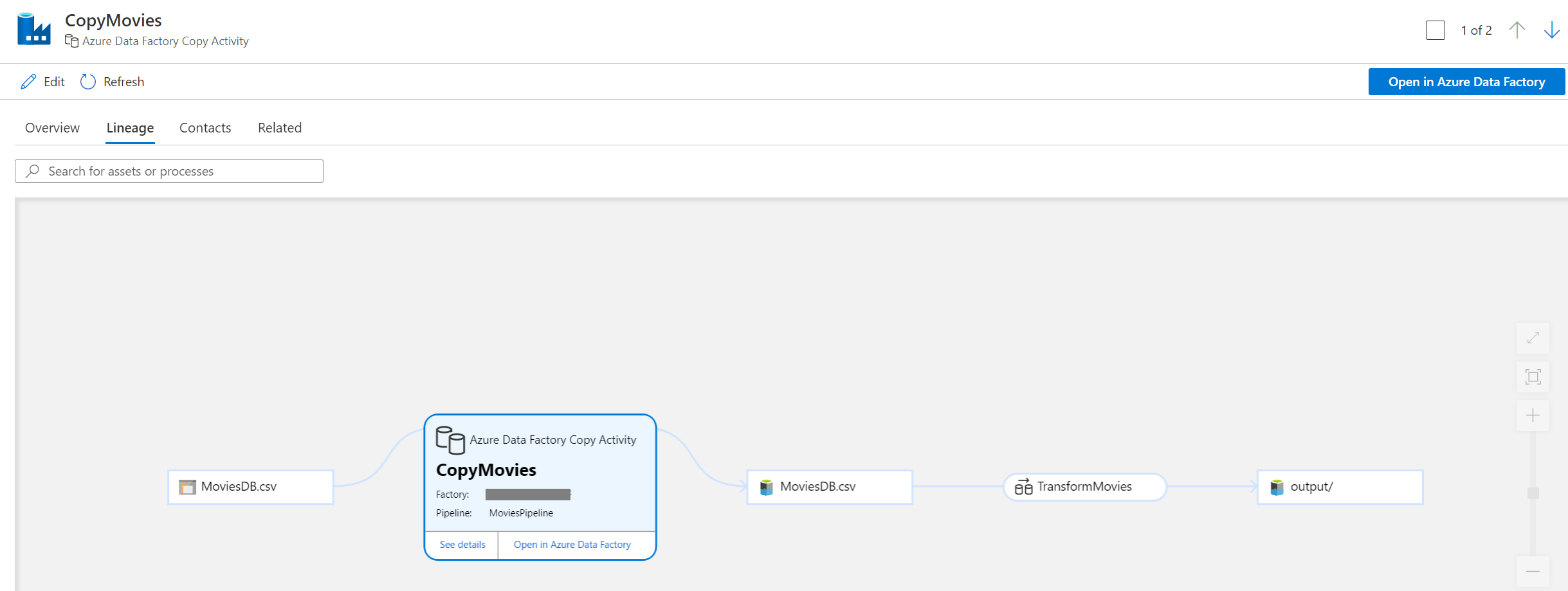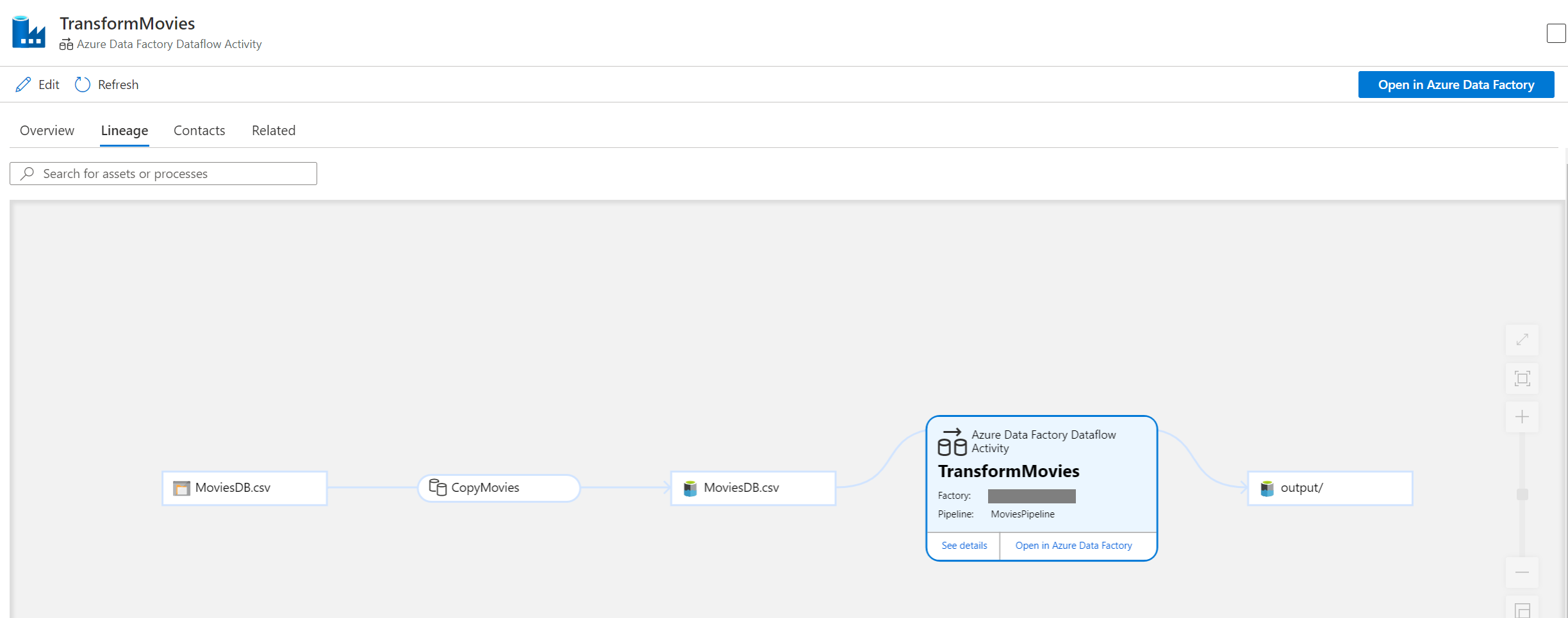Envoyer les données de traçabilité Data Factory à Microsoft Purview
S’APPLIQUE À : Azure Data Factory
Azure Data Factory  Azure Synapse Analytics
Azure Synapse Analytics
Conseil
Essayez Data Factory dans Microsoft Fabric, une solution d’analyse tout-en-un pour les entreprises. Microsoft Fabric couvre tous les aspects, du déplacement des données à la science des données, en passant par l’analyse en temps réel, l’aide à la décision et la création de rapports. Découvrez comment démarrer un nouvel essai gratuitement !
Dans ce tutoriel, vous allez utiliser l’interface utilisateur Data Factory pour créer un pipeline qui exécute des activités et signale des données de traçabilité à un compte Microsoft Purview. Vous pouvez ensuite afficher toutes les informations de traçabilité dans votre compte Microsoft Purview.
Actuellement, la traçabilité est prise en charge pour les activités Copy, Data Flow et Execute de SSIS. Pour plus d’informations sur les fonctionnalités prises en charge, consultez Activités Azure Data Factory prises en charge.
Prérequis
- Abonnement Azure. Si vous n’avez pas d’abonnement Azure, créez un compte Azure gratuit avant de commencer.
- Azure Data Factory. Si vous n’avez pas de fabrique de données Azure, consultez Créer une fabrique de données Azure.
- Compte Microsoft Purview. Le compte Microsoft Purview capture toutes les données de traçabilité générées par la fabrique de données. Si vous n’avez pas de compte Microsoft Purview, consultez Créer un Compte Microsoft Purview.
Exécuter le pipeline et pousser (push) les données de traçabilité vers Microsoft Purview
Étape 1 : Connecter Data Factory à votre compte Microsoft Purview
Vous pouvez établir la connexion entre Data Factory et le compte Microsoft Purview en suivant les étapes décrites dans Connecter Data Factory à Microsoft Purview.
Étape 2 : Exécuter le pipeline dans Data Factory
Vous pouvez créer des pipelines, des activités Copy et des activités Dataflow dans Data Factory. Vous n’avez pas besoin de configuration supplémentaire pour la capture de données de traçabilité. Les données de traçabilité sont automatiquement capturées lors de l’exécution des activités.
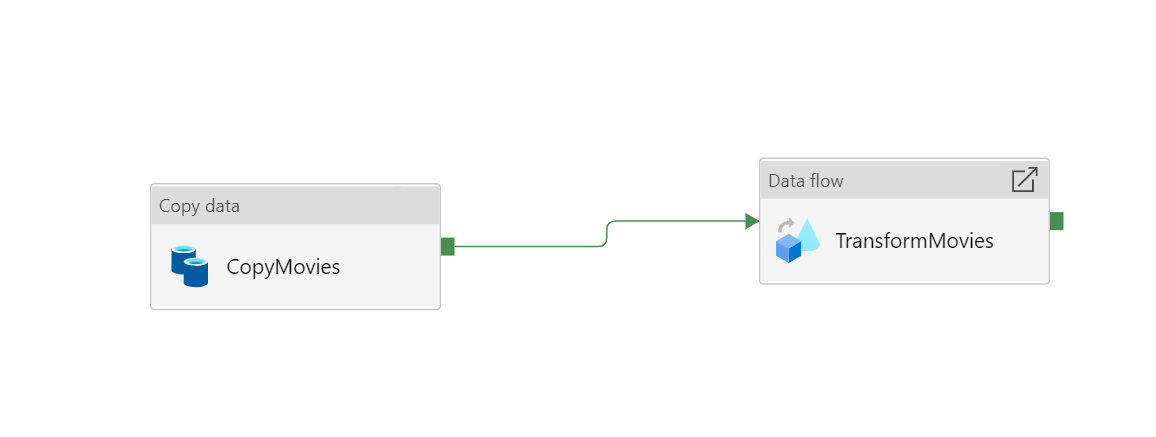
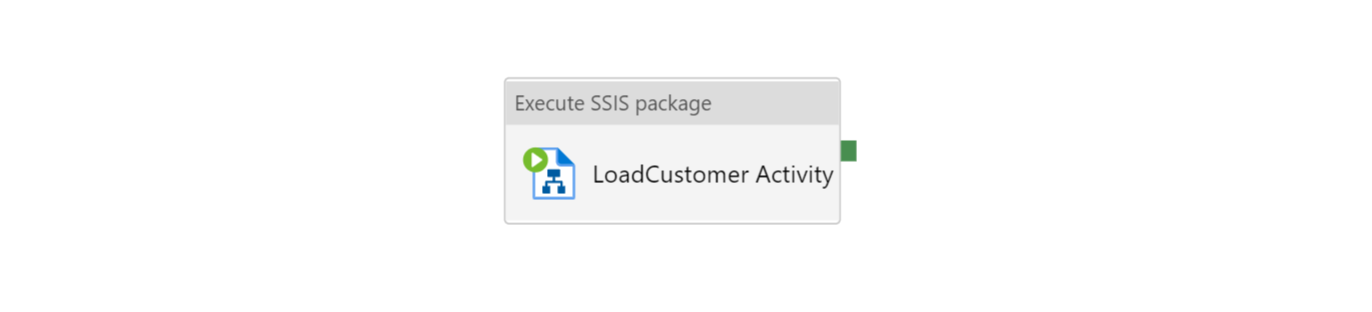
Découvrez-en plus sur la création d’activités Copy, Data Flow et Execute SSIS dans Copier des données à partir d’un stockage Blob Azure vers une base de données dans Azure SQL Database en utilisant Azure Data Factory, Transformer des données avec des flux de données de mappage et Exécuter des packages SSIS dans Azure.
Étape 3 : Surveiller l’état des rapports de traçabilité
Après avoir exécuté le pipeline, dans la vue de supervision du pipeline, vous pouvez vérifier l’état du rapport de traçabilité en cliquant sur le bouton État de la traçabilité suivant. Vous retrouverez les mêmes informations dans la section >reportLineageToPurvew de la sortie JSON de l’activité.
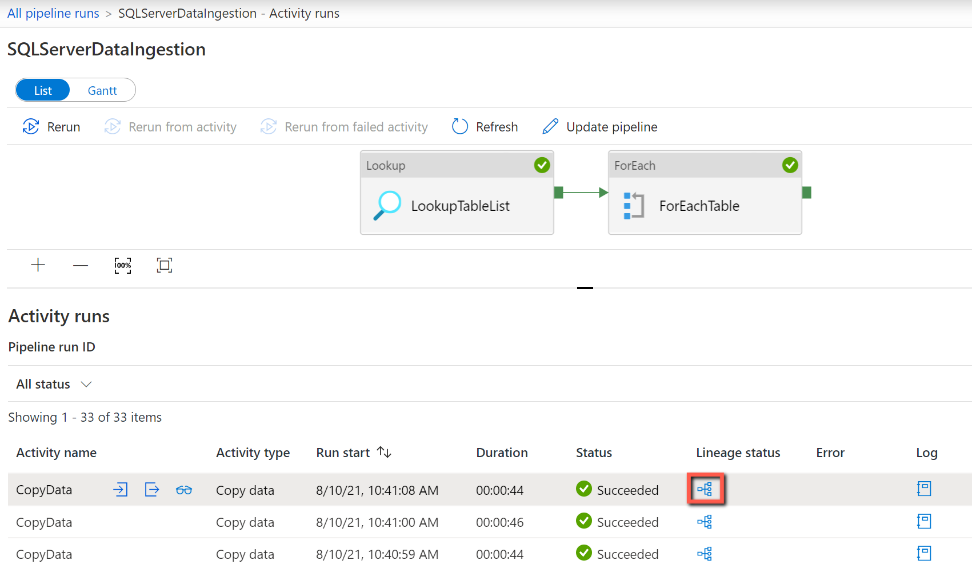
Étape 4 : Afficher les informations de traçabilité dans votre compte Microsoft Purview
Dans l’interface utilisateur de Microsoft Purview, vous pouvez parcourir les ressources et choisir le type « Azure Data Factory ». Vous pouvez également effectuer une recherche dans Data Catalog en utilisant des mots clés.
Dans la ressource d’activité, cliquez sur l’onglet Traçabilité pour voir toutes les informations de traçabilité.
Activité de copie :
Activité Data Flow :
Notes
En ce qui concerne la traçabilité de l’activité Dataflow, nous ne prenons en charge que la source et le récepteur. La traçabilité de la transformation Dataflow n’est pas encore prise en charge.
Activité Execute SSIS Package :
Notes
En ce qui concerne la traçabilité de l’activité Exécuter le package SSIS, nous ne prenons en charge que la source et la destination. La traçabilité de la transformation n’est pas encore prise en charge.